Camera iPhone nu funcționează 7 Probleme frecvente și cum să le rezolvați
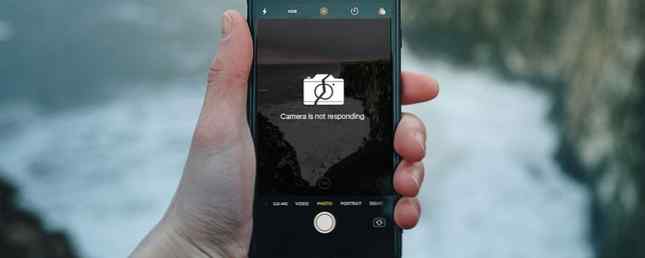
Există șanse, dacă aveți un iPhone, îl folosiți pentru a face fotografii minunate. Deoarece aveți mereu telefonul cu dvs., trebuie să știți că camera este fiabilă.
Cu toate acestea, uneori, camera dvs. iPhone nu funcționează corect, care poate fi legată de software sau hardware.
În acest articol, vă vom ajuta să depanați unele dintre problemele obișnuite care ar putea apărea cu camera dvs. iPhone și să vă oferim soluții pentru remedierea acestor probleme.
1. Camera iPhone este neagră
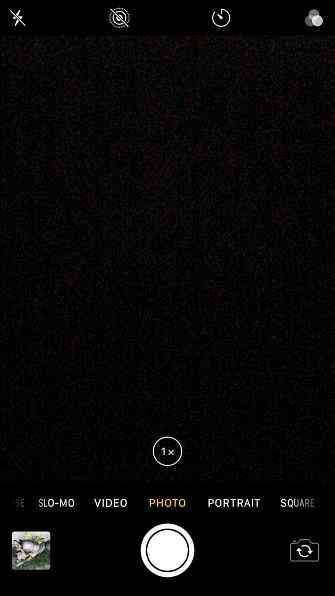
Dacă lansați aplicația aparatului foto (sau o cameră terță parte) și vedeți un ecran negru care nu se schimbă, încercați următoarele:
- Mai întâi, asigurați-vă că nimic nu blochează obiectivul camerei. Este posibil să fi pus un caz în mod incorect, sau ar putea fi ceva blocat la gaura aparatului foto.
- Închideți aplicația camerei făcând dublu clic pe butonul de pornire și apropiindu-l de carte de vizită, pentru ao omorî. Pe un iPhone X, glisați în sus din partea inferioară și lăsați-vă degetele până la jumătate pentru a afișa comutatorul de aplicații, apoi apăsați lung pe orice previzualizare a aplicației până când un cerc roșu apare în colțul din stânga sus. Închideți aplicațiile apăsând pe acel cerc sau pur și simplu glisați cartela în sus și în depărtare.
- Încearcă din nou lansarea aplicației pentru cameră.
- Dacă acest lucru nu a funcționat, încercați să reporniți dispozitivul Cum să fortați Reporniți un iPhone și introduceți modul de recuperare Cum să vă forțați să reporniți un iPhone și să intrați în modul de recuperare Dacă iPhone-ul este înghețat, trebuie să îl resetați. Când iPhone-ul dvs. nu va porni, modul de recuperare vă poate ajuta. Iată cum să utilizați aceste două caracteristici. Citiți mai mult și apoi lansați din nou camera.
- Încercați să treceți înainte și înapoi între camerele frontale și cele orientate spre spate pentru a vedea dacă ecranul negru apare pe ambele. Dacă este doar una, este posibil să trebuiască să o ducem la un magazin Apple.
2. Camera iPhone este neclară sau nu se va concentra

Dacă luați imagini și le găsiți neclară sau neclară, încercați acești pași:
- Asigurați-vă că lentilele camerei sunt curate. Dacă există un murdar, ștergeți-l cu o cârpă din microfibră. Dacă găsiți murdărie sau resturi în interiorul paharului, va trebui să o luați la un magazin Apple sau la un furnizor autorizat de servicii pentru ajutor.
- Dacă aveți un iPhone cu stabilizare optică a imaginii (iPhone 6s Plus, iPhone 7/7 Plus, iPhone 8/8 Plus și iPhone X), atunci carcasele metalice sau accesoriile cu lentile magnetice pot interfera cu această caracteristică. Încercați să opriți accesoriul, apoi faceți o fotografie și comparați-o cu imaginea produsă în timp ce este pornită.
- Când prindeți fotografii, asigurați-vă că mâna dvs. este stabilă atunci când atingeți butonul declanșator sau apăsând pe crește volumul buton. Dacă aveți în continuare probleme cu stabilitate, puteți lua în considerare posibilitatea de a căuta un trepied mobil sau de montare Care este cel mai bun trepied telefonic? Care este cel mai bun trepied telefonic? Pentru majoritatea oamenilor, camerele smartphone au devenit destul de bune pentru a înlocui camerele de luat vederi. De la înregistrarea clipurilor video la fotografierea peisajului perfect, telefonul dvs. face o treabă minunată. Citeste mai mult .
3. Flash-ul camerei iPhone nu funcționează

Chiar dacă fotografiile tind să arate mai bine fără bliț, uneori este posibil să aveți nevoie de lumina suplimentară din aparat. Când blitzul nu funcționează, încercați acest lucru:
- Testați blițul LED al telefonului cu lanterna, accesibilă din Control Center. Dacă aceasta nu funcționează, va trebui să contactați serviciul de asistență Apple.
- Asigurați-vă că setarea blițului este setată la ceea ce doriți (Auto, Pe, sau de pe) prin atingerea pictogramei fulgerului din colțul din stânga sus al ecranului.
- Aveți grijă să folosiți blițul într-un videoclip extins sau într-un mediu fierbinte. Veți vedea Flash este dezactivat până când dispozitivul se răcește dacă devine prea fierbinte.
4. Fotografii iPhone sunt răsturnate când sunt transferate
Acest lucru se întâmplă adesea pentru mine, de obicei cu fotografii orizontale. Când le încarc, ei se sfârșesc pe verticală, ceea ce nu le-am luat.
Am observat că acest lucru apare și atunci când fac fotografii cu butoanele de volum de sus, pentru că este mai ușor să apăs crește volumul buton ca obturator. Dacă vi se întâmplă acest lucru, încercați și următoarele:
- Luați fotografii orizontale cu butoanele de volum îndreptate în jos. Acest lucru are legătură cu senzorii iPhone-ului și cu datele pe care le-au pus în datele EXIF ale imaginii.
- Puteți edita întotdeauna imaginea de pe telefon Cele mai bune 8 aplicații gratuite pentru editare foto și imagine pe iPhone Cele mai bune 8 aplicații gratuite de editare foto și imagine pe iPhone Doriți să editați fotografii pe iPhone? Aici sunt cele mai bune aplicații gratuite pentru toate nivelele de fotograf, oferind totul de la filtre la HDR. Citiți mai multe pentru a vă asigura că este în orientare corectă înainte de a transfera sau modificați-o pe computer cu un editor de fotografii.
- Aplicațiile terță parte, cum ar fi Camera +, vă pot recodifica imaginile astfel încât orientarea să fie întotdeauna corectă. Cu toate acestea, la fel de puternice ca și aplicațiile de înlocuire a camerelor, acestea nu sunt la fel de rapide pentru a lansa, deci ține minte.
5. Camera iPhone nu a fost găsită sau se blochează la comutare
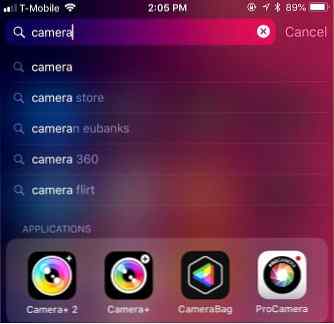
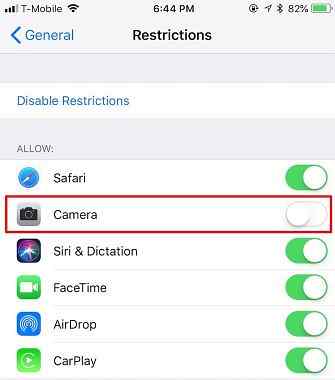
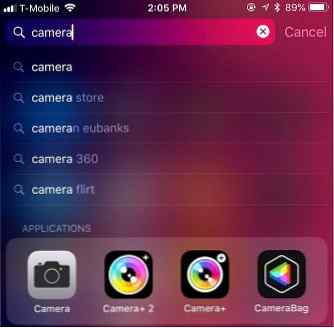
Dacă întâmpinați probleme la găsirea aplicației Aparat foto pe ecranul de întâmpinare sau la îngheț, când încercați să comutați între camere, este posibil să se întâmple din cauza setărilor privind restricțiile. Pentru a verifica acest lucru:
- Mergi la Setări> General> Restricții.
- Introduceți parola de restricții.
- Asigurați-vă că comutatorul pentru cameră este pornit (verde).
6. Fixarea software-ului general pentru camerele iPhone
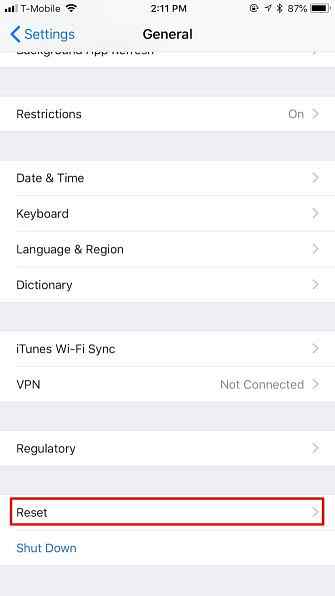
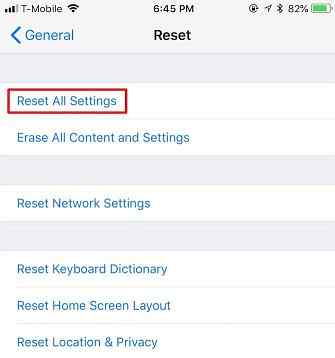
Dacă întâmpinați o altă ciudățenie cu camera dvs. iPhone, este întotdeauna o idee bună să încercați mai întâi soluționarea problemelor software. Acești pași sunt destul de ușor și ar trebui să remedieze orice probleme care ar putea apărea:
- Forța a renunțat aplicația și încercați să o lansați din nou.
- Repornire dispozitivul dvs. și lansați din nou camera.
- Dacă cele două nu funcționează, încercați să mergeți la Setări> Generale> Resetare> Resetați toate setările. Rețineți că va trebui să puneți totul înapoi așa cum ați avut-o după ce ați folosit acest lucru.
- Când nu reușiți altceva, încercați să restaurați dispozitivul sau să îl configurați ca dispozitiv nou. Aceasta este o ultimă soluție, dar ar trebui să scape de orice probleme de software care cauzează probleme cu aparatul foto.
7. Fixarea generală a hardware-ului camerei iPhone
Dacă ați încercat totul de mai sus și nu a rezolvat problemele aparatului foto, atunci este posibil să aveți o problemă hardware. Ar trebui să încercați următoarele:
- Verificați dublu că obiectivul aparatului foto nu este obstrucționat de carcasă, autocolant sau obiecte similare.
- Asigurați-vă că pe obiectivul camerei nu sunt murdare, murdărie sau resturi. Mititele și amprentele ar trebui să fie șterse ușor cu o cârpă din microfibră. Dacă murdăria și resturile sunt sub lentilele de sticlă, duceți-le la un magazin Apple sau la un furnizor autorizat de servicii.
Întoarceți-vă la fotografiile grozave cu iPhone-ul dvs.
Acestea sunt câteva dintre cele mai frecvente probleme pe care le puteți întâlni cu camera foto iPhone. Și dacă problema dvs. nu este listată aici, atunci trucurile de depanare generice de software rezolvă problema.
Dacă vă întrebați de ce autovehiculele dvs. se întorc întotdeauna, exact așa a făcut Apple cu camera orientată spre față. Lucrările sale sunt ca o oglindă, dar rezultatul final este răsturnat ca și cum cineva ar face fotografia pentru tine, mai degrabă decât să o luați singur.
Pentru mai multe soluții de depanare iPhone 15 Sfaturi de depanare a iPhone-urilor pentru toate modelele de iPhone 15 Sfaturi pentru sfaturi de depanare iPhone pentru toate modelele de iPhone Aveți probleme cu iPhone-ul dvs.? Iată ghidul de depanare al iPhone-ului cu remedii pentru toate tipurile de probleme comune ale iPhone-ului. Citiți mai multe, aflați cum să remediați problemele legate de iPhone Speaker iPhone nu funcționează? Iată cum să-l Fix Speaker iPhone nu funcționează? Iată cum să reparați Este difuzorul iPhone nu funcționează? Vă îndrumăm prin pașii pentru a remedia daunele provocate de apă din partea difuzorului iPhone, volumul scăzut și multe altele. Citeste mai mult . Am acoperit, de asemenea, cele mai bune hacks iPhone aparat de fotografiat pentru a încerca Cele mai bune 7 Hacks iPhone aparat de fotografiat trebuie să încercați cele mai bune 7 Hacks iPhone aparat de fotografiat trebuie să încercați Aceste hack-uri aparat de fotografiat iPhone vă va permite să deblocați mai multe caracteristici ale camerei telefonului dvs. de telefon. Încercați-le și faceți fotografii chiar mai bune. Citește mai multe și stabilește pentru problemele comune iPhone X 7 Cele mai enervante iPhone X Probleme și cum să remedieze problemele 7 Cele mai enervante iPhone X Probleme și cum să remedieze problemele Având probleme iPhone X? Vă vom ajuta să remediați cele mai frecvente probleme legate de iPhone X, inclusiv probleme de afișare și multe altele. Citeste mai mult .
Explorați mai multe despre: Sfaturi pentru hardware, iPhoneografie, Fotografiere cu smartphone-uri, Depanare.


